Alcuni utenti hanno pubblicato sul forum Lenovo informazioni sui segnali acustici di Windows 10 in modalità standby. Apparentemente, alcuni PC Lenovo emettono un segnale acustico ogni volta che entrano o escono dalla modalità standby su Windows Vista, 7 o 10. Ciò non significa che Windows 10 non stia emettendo segnali acustici in modalità standby (modalità sospensione o ibernazione) su altre configurazioni.
Un utente Thinkpad ha condiviso le sue preoccupazioni per questo evento.
Come faccio a disattivare questi fastidiosi segnali acustici che vengono emessi ogni volta che il mio computer entra e esce dalla modalità di sospensione e ibernazione?
Scopri come disabilitare il segnale acustico con le istruzioni seguenti.
Perché Windows 10 emette un segnale acustico durante il sonno?
1. Deselezionare l'opzione Segnale acustico quando lo stato di alimentazione cambia
- Gli utenti Lenovo hanno confermato di aver corretto il segnale acustico in modalità standby deselezionando un file Bip quando cambia lo stato di alimentazione Opzione di risparmio energetico. Per deselezionare tale impostazione, fare doppio clic sull'icona della batteria verde sulla barra delle applicazioni di Windows.
- premi il Avanzate nella finestra di Power Manager.
- Seleziona la scheda Impostazioni risparmio energia globale, che include l'estensione Bip quando cambia lo stato di alimentazione opzione.
- Deseleziona il file Bip quando cambia lo stato di alimentazione casella di controllo.
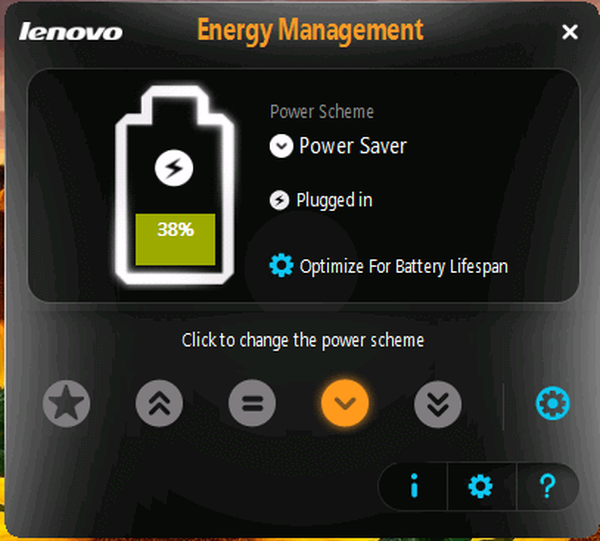
- Seleziona il Applicare opzione.
- Clicca il ok pulsante.
2. Disattivare il segnale acustico di sistema
- In alternativa, gli utenti possono disattivare i segnali acustici generali in Windows per correggere i segnali acustici in modalità standby. Per fare ciò, apri Esegui con il tasto Windows + scorciatoia da tastiera R..
- Quindi immettere "Pannello di controllo" nella casella Apri e selezionare il file ok opzione.
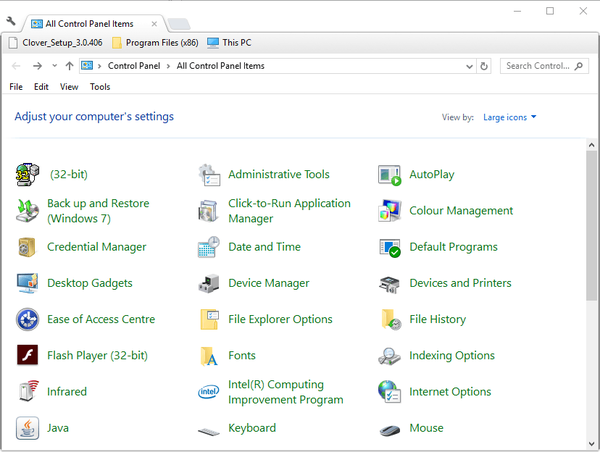
- Inserisci "cambia i suoni di sistema" nella casella di ricerca del pannello di controllo.
- Clic Cambia i suoni di sistema per aprire la finestra nell'istantanea sottostante.
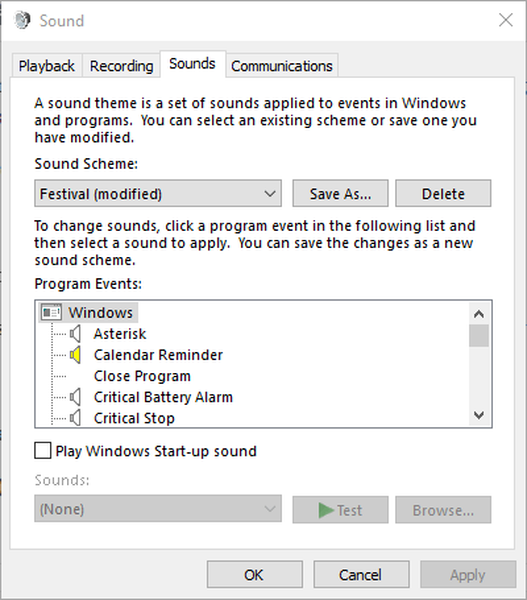
- Selezionare Beep predefinito nella casella Eventi del programma.
- Seleziona il (Nessuna) opzione nel menu a discesa Suoni.
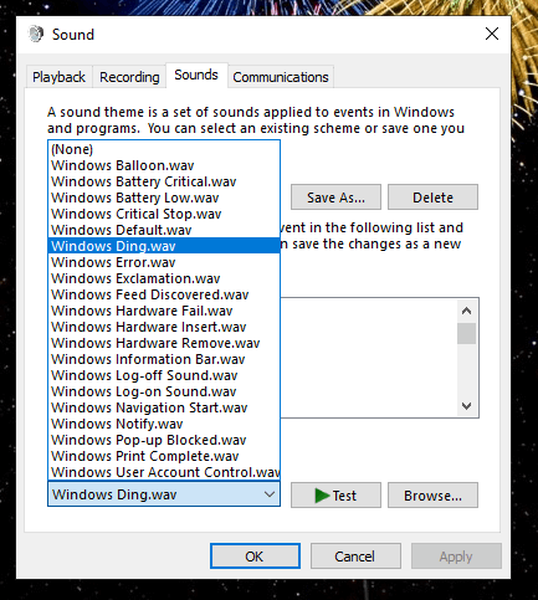
- premi il Applicare pulsante.
- Quindi fare clic su ok per uscire dalla finestra.
- Tieni presente che il segnale acustico potrebbe tornare quando viene selezionato un tema alternativo. Pertanto, gli utenti potrebbero dover regolare le impostazioni del segnale acustico predefinite come descritto sopra quando cambiano il tema.
3. Disattivare il segnale acustico tramite il prompt dei comandi
- Gli utenti possono anche disattivare i segnali acustici di sistema tramite il prompt dei comandi. Innanzitutto, apri l'accessorio Esegui.
- Quindi inserisci "cmd" nella casella di testo di Esegui.
- Premere il tasto di scelta rapida Ctrl + Maiusc + Invio per aprire una finestra del prompt con privilegi elevati.
- Immettere "sc stop beep" nel prompt dei comandi e premere il pulsante Invio.
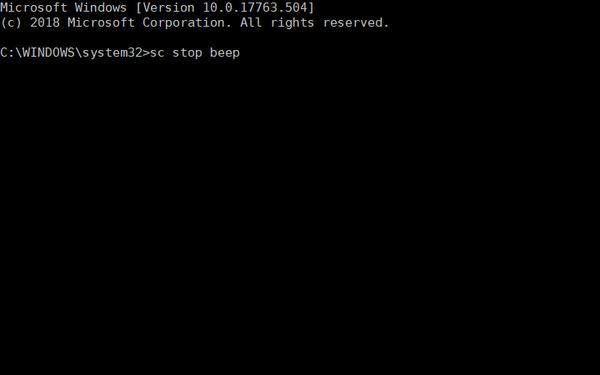
- Quindi inserisci "sc config beep start = disabled" nel prompt dei comandi e premi Invio.
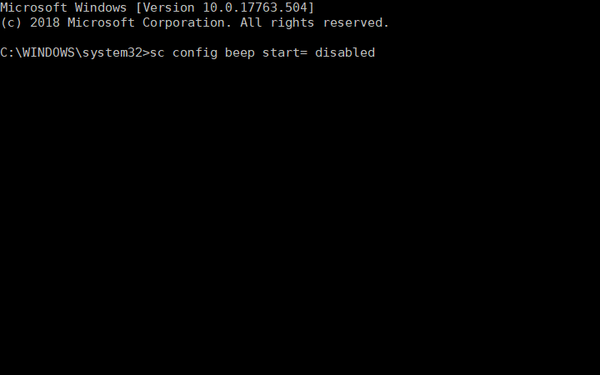
Queste sono alcune delle risoluzioni che potrebbero risolvere il segnale acustico di Windows in modalità standby. Inoltre, alcuni utenti con PC meno recenti (come il Lenovo B570) possono anche disabilitare un'impostazione Power Beep nella scheda Configurazione nel BIOS di sistema per correggere il segnale acustico di Windows in standby.
ARTICOLI CORRELATI DA VERIFICARE:
- Come correggere il segnale acustico della tastiera durante la digitazione
- Come risolvere la modalità di sospensione su Windows 10, 8, 8.1
- lenovo
- problemi di modalità di sospensione
- Windows 10 fix
 Friendoffriends
Friendoffriends
![Windows 10 emette un segnale acustico in modalità Standby [TECHNICIAN FIX]](https://friend-of-friends.com/storage/img/images_1/windows-10-beeping-in-standby-mode-[technician-fix].jpg)

